En muchas ocasiones resulta muy recomendable "proteger" ciertas celdas que contengan fórmulas o entradas de datos pasados que no queremos modificar por descuido. Normalmente se utiliza la herramienta específica de protección de excel para realizar esta labor. Pero existe una manera más sencilla y, sobre todo, más flexible para nuestro cometido. Se trata de una sencilla fórmula aplicada a la herramienta de Validación de datos que pasamos a ver a continuación.
Imagínese que tiene la siguiente tabla con fechas y ventas realizadas:
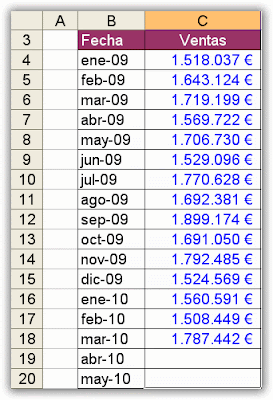
Lo que perseguimos es que excel no permita cambiar estas celdas que contienen las ventas realizadas o, mejor dicho, que antes de que se modifiquen estos datos excel "nos pregunte" si realmente las queremos modificar. A saber:
1. Seleccionamos el rango C4:C18 y vamos al menú Datos/Validación.
2. Elegimos Permitir/Personalizada e introducimos la siguiente fórmula: =""
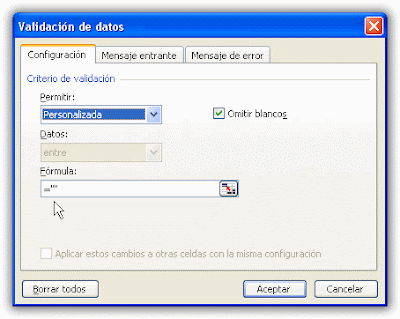
3. Activamos la última pestaña, que es mensaje de error, y seleccionamos Estilo Advertencia. A la derecha podemos personalizar el mensaje de aviso que queremos que nos aparezca:
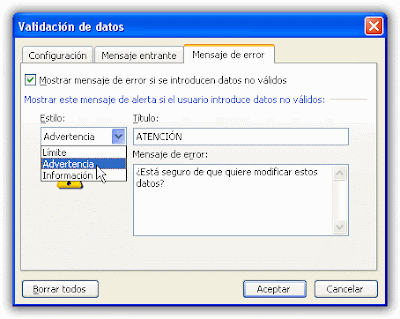
4. Pulsamos Aceptar y problema resuelto. A partir de este momento si cambia por error, por ejemplo, las ventas de marzo de 2010 antes de proceder a modificar la celda excel le mostrará el mensaje que usted haya diseñado y podrá decidir si continuar o no:
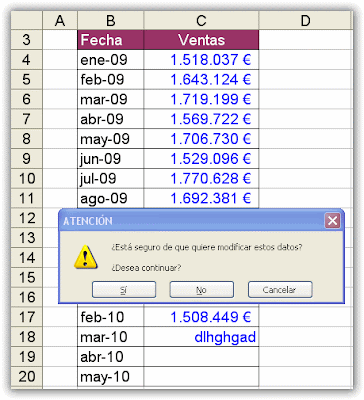
Este sistema es muy sencillo y práctico pero es importante resaltar que está pensado sólo para errores de sobreescritura, ya que si alguien copia y pega encima de estas celdas (las que teóricamente no queremos modificar) la validación no servirá para nada.
También se podría hacer con una fórmula tipo "eserror" u otras, de tal manera que al intentar editar algo te saliera el mensaje de advertencia.
ResponderEliminarUn Saludo
He probado la recomendación de este articulo pero me he topado con un posible problema pues la celda puede ser cambiada simplemente con la tecla suprimir y no aparece el mensaje de advertencia. ¿Podrías explicarnos como evitar esto? y, además, ¿qué significa el introducir la formula =""?.
ResponderEliminarSaludos
Efectivamente si pulsamos la tecla suprimir borraremos el contenido de la celda. Por eso indico en el último párrafo que se trata de un sistema muy sencillo pero limitado a evitar la "sobreescritura". Para evitar esto debemos utilizar la herramienta de Proteger.
ResponderEliminarLa fórmula ="" significa igual a nada, es decir, que le estamos indicando que sólo permitimos que en esa celda se escriba nada.
Necesito hacer lo siguiente:
ResponderEliminarProteger las celdas que ya estan escritas para que no sean modificadas, pero como hablo de miles de celdas necesito un condicional que indique que si la celda esta escrita no se pueda modificar, solo se puede agregar datos a celdas en blanco.
Se puede?
gracias
Entiendo que tienes miles de celdas que contienen textos y fórmulas y que deseas proteger y dejar sin protección las celdas que se encuentran en blanco. Si esto es lo que necesitas debes seguir los siguientes pasos:
ResponderEliminar1. Seleccionar toda la hoja
2. Ir al menú Formato/Celdas/Proteger y desmarcar la opción "Bloqueada".
3. Ir al menú Edición/Ir a/Especial y seleccionar la opción "Constantes".
4. Ir al menú Formato/Celdas/Proteger y marcar la opción "Bloqueada".
5. Ir al menú Edición/Ir a/Especial y seleccionar la opción "Celdas con fórmulas".
6. Ir al menú Formato/Celdas/Proteger y marcar la opción "Bloqueada".
7. Ir al menú Herramientas/Proteger/Proteger hoja y aceptar.